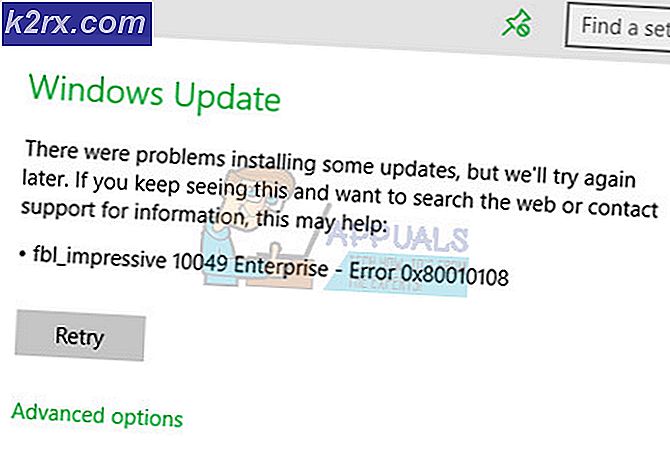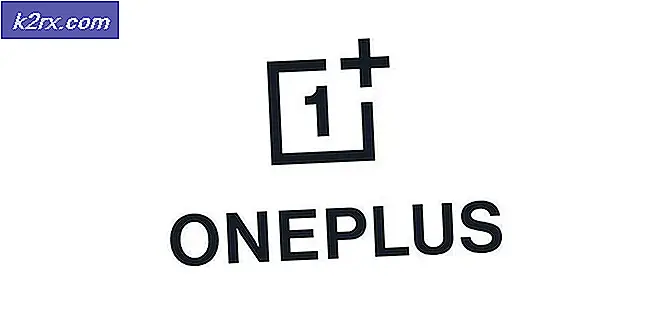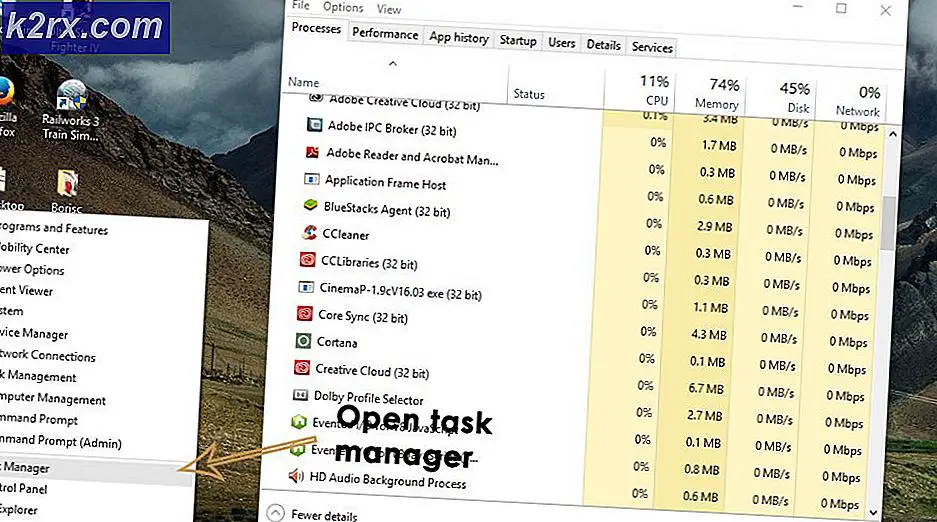So verwenden Sie das Mikrofon Ihres Telefons als spezielles Mikrofon für Ihren PC
Wenn Sie Ihr Smartphone als Hardwaremikrofon für Ihren PC einsetzen möchten, können Sie dies ganz einfach mithilfe der WO Mic-Anwendung tun. Mit WO Mic können Sie Ihr Smartphone als externes Mikrofon über drei Hauptverbindungen verbinden: USB-Kabelverbindung, Bluetooth-WLAN-Verbindung, WLAN-WLAN-Verbindung und WLAN-Direkt-WLAN-Verbindung. Die Anwendung kann kostenlos heruntergeladen und verwendet werden und weist eine geringe Latenz auf. Dies bedeutet, dass Sie bei Ihrer Audioübertragung keine merkliche Verzögerung feststellen.
Kommen wir zum Setup-Verfahren:
Schritt 1: Laden Sie die Anwendung herunter und installieren Sie sie
Die WO Mic-Anwendung kann von der Website des Herstellers heruntergeladen werden. Für diese Einrichtung müssen Sie den PC-Client und den PC-Treiber auf der Seite Ihres Computers und die Smartphone-Anwendung auf der Seite Ihres Mobiltelefons herunterladen. Die Anwendung finden Sie im Google Play Store auf Android-Geräten oder im Apple App Store auf iOS-Geräten.
Befolgen Sie nach dem Herunterladen der Anwendung unter Windows die Anweisungen auf dem Bildschirm, um die Installation durchzuführen. Gewähren Sie Administratorrechte, wenn Sie das Installationsprogramm ausführen, um der Anwendung die Berechtigungen zu erteilen, die zum Konfigurieren Ihres Audiostreams und des WO Mic-Treibers erforderlich sind.
Suchen Sie nach Abschluss der Installation die Anwendung in Ihrem Startmenü und starten Sie sie. Suchen Sie die Schaltfläche für "Verbindung" und klicken Sie darauf. Klicken Sie anschließend auf "Verbinden". In diesem Fenster werden auf der linken Seitenleiste vier Verbindungsoptionen für USB-, Bluetooth-, WiFi- und WiFi-Direktkonfigurationen angezeigt. Im nächsten Schritt wird erläutert, wie die einzelnen Schritte ausgeführt werden. Wählen Sie die Methode aus, der Sie folgen möchten, klicken Sie auf die entsprechende Schaltfläche in der linken Leiste und befolgen Sie die Anweisungen im entsprechenden Abschnitt unten.
Schritt 2: Konfigurieren Sie Ihre Verbindung
Konfigurieren einer kabelgebundenen USB-Verbindung
Die kabelgebundene USB-Verbindung gilt nur für Android-Geräte, da Apple die USB-Kommunikation für solche Anwendungen an seinem Blitzanschluss gesperrt hat. Um die Schritte auf einem Android-Gerät auszuführen, schließen Sie es über das USB-Kabel an Ihren PC an und installieren Sie alle erforderlichen Treiber, die Sie auf Ihrem PC zur Installation auffordern. Wenn Sie Ihr Smartphone regelmäßig an Ihren PC anschließen, sind diese Treiber möglicherweise bereits installiert.
Gehen Sie in die Entwickleroptionen Ihres Android-Geräts. Aktivieren Sie hier das USB-Debugging. Auf diese Weise erkennt Ihr PC Ihr Smartphone als unabhängiges externes Hardwaregerät (z. B. ein Mikrofon).
Klicken Sie im Fenster "Verbinden" in der linken Seitenleiste auf "USB" und dann auf "OK". Starten Sie die WO Mic-Smartphone-Anwendung auf Ihrem Android-Gerät und klicken Sie auf Folgendes: "Einstellungszahnrad"> "Transport"> "USB". Anschließend können Sie die Hauptanwendungsoberfläche aufrufen und auf die Wiedergabetaste tippen, um mit der Aufnahme zu beginnen und Ihr Telefon als externes Mikrofon auf Ihrem PC zu verwenden.
Konfigurieren einer drahtlosen Bluetooth-Verbindung
Um Ihr Smartphone über Bluetooth zu verbinden, müssen Sie zuerst Bluetooth auf beiden Geräten aktivieren. Diese Option kann unter Windows über das Einstellungsmenü und auf Ihrem Smartphone über die entsprechende Einstellungsoberfläche umgeschaltet werden. Sobald beide Geräte erkennbar sind, wechseln Sie in den Pair-Modus und wählen Sie das andere zu koppelnde Gerät aus. Befolgen Sie dazu die Anweisungen auf dem Bildschirm Ihrer Geräte.
Starten Sie die WO Mic-Anwendung auf Ihrem PC und tippen Sie in der linken Seitenleiste des Fensters „Verbinden“ auf „Bluetooth“. Wählen Sie Ihr Smartphone aus dem angezeigten Dropdown-Menü aus und klicken Sie auf "OK". Rufen Sie die WO Mic-Smartphone-Anwendung auf und klicken Sie auf Folgendes: "Einstellungszahnrad"> "Transport"> "Bluetooth". Anschließend können Sie die Hauptanwendungsoberfläche aufrufen und auf die Wiedergabetaste tippen, um mit der Aufnahme zu beginnen und Ihr Telefon als externes Mikrofon auf Ihrem PC zu verwenden.
Beachten Sie, dass die Bluetooth-Verbindung sowohl für Android- als auch für iOS-Geräte funktioniert.
Konfigurieren einer drahtlosen WiFi-Verbindung
Um die beiden Geräte über eine WLAN-Verbindung zu verbinden, müssen Sie zunächst sicherstellen, dass WLAN auf beiden Geräten aktiviert ist und beide Geräte mit demselben drahtlosen Netzwerk verbunden sind. Schalten Sie diese Einstellungen in den entsprechenden Einstellungsmenüs Ihres PCs und Smartphones um.
Starten Sie die WO Mic-Anwendung auf Ihrem PC und tippen Sie in der linken Seitenleiste im Fenster „Verbinden“ auf „WiFi“. Rufen Sie gleichzeitig die WO Mic-Smartphone-Anwendung auf und klicken Sie auf Folgendes: "Einstellungszahnrad"> "Transport"> "WLAN". Gehen Sie zurück in die Hauptoberfläche und klicken Sie auf die Wiedergabetaste. Auf dem Bildschirm sollte eine IP-Adresse angezeigt werden. Geben Sie diese IP-Adresse in der Windows WO Mic-Anwendung auf Ihrem PC in das Feld "Server-IP-Adresse" ein und klicken Sie dann auf "OK". Sie können jetzt Ihr Smartphone verwenden, um Audio auf Ihrem PC aufzunehmen.
Beachten Sie, dass die WiFi-Verbindung sowohl für Android- als auch für iOS-Geräte funktioniert.
Konfigurieren einer drahtlosen WiFi-Direktverbindung
Um eine WiFi-Direct-Verbindung zwischen Ihrem Smartphone und PC-Geräten zu konfigurieren, schalten Sie den WiFi-Hotspot Ihres Smartphones ein. Stellen Sie sicher, dass eine aktive Mobilfunkdatenverbindung oder ein Paket vorhanden ist, bevor Sie fortfahren. Diese Methode wird normalerweise verwendet, wenn Ihr Computer und Ihr Gerät keine Verbindung zu einem WLAN-Router herstellen können und die USB- und Bluetooth-Optionen ebenfalls nicht möglich sind.
Schalten Sie den Hotspot Ihres Smartphones über das Einstellungsmenü ein. Schalten Sie Ihr WLAN auf Ihrem PC-Gerät um und stellen Sie eine Verbindung zum Hotspot Ihres Smartphones her. Starten Sie die WO Mic-Anwendung auf Ihrem PC und tippen Sie in der linken Seitenleiste des Fensters „Verbinden“ auf „WiFi Direct“. Rufen Sie gleichzeitig die WO Mic-Smartphone-Anwendung auf und klicken Sie auf Folgendes: "Einstellungszahnrad"> "Transport"> "WiFi Direct". Gehen Sie zurück in die Hauptoberfläche und klicken Sie auf die Wiedergabetaste. Stellen Sie in der WO Mic Windows-Anwendung sicher, dass die "Soft AP IP-Adresse" auf "192.168.43.1" eingestellt ist, und klicken Sie auf "OK". Sie können jetzt Ihr Smartphone verwenden, um Audio auf Ihrem PC aufzunehmen.
Beachten Sie, dass die WiFi-Verbindung sowohl für Android- als auch für iOS-Geräte funktioniert.
Abschließende Gedanken
WO Mic ist ein nützlicher Client, mit dem Sie Ihr Smartphone über vier mögliche Verbindungen in ein externes Mikrofon verwandeln können: USB-Kabel, Bluetooth-WLAN, WLAN-WLAN und WLAN-Direkt-WLAN. Wenn Sie Ihr Smartphone für einen beliebigen Zweck mit Mikrofonkapazität verwenden möchten, sei es bei einem Sprach- / Videoanruf, zum Aufzeichnen von Audio für Voice-Overs oder zum Aufzeichnen von Musik, können Sie die obigen Schritte ausführen, um Ihre beiden Geräte und zu koppeln Aufnahme aufnehmen. Wenn Sie mit der Mikrofonqualität Ihres Telefons immer noch nicht zufrieden sind, sollten Sie sich ein spezielles Mikrofon zulegen 5 Lieblingsmikrofone zum Streamen, falls Sie interessiert sind.